Zipe Ransomware を削除して感染データを回復する方法
コンピューターから Zipe Ransomware を削除する簡単な手順
Zipe Ransomware は非常に危険なファイルエンコーディングマルウェアであり、ユーザーの承認なしにWindows PCに静かに侵入し、重要なファイルとデータをロックします。これは有名なSTOP/DJVU ransomwareの新しいバージョンであり、画像、オーディオ、ビデオ、プレゼンテーション、ドキュメント、PDFなど、ほぼすべてのタイプのデータを危険にさらす可能性があります。この危険な暗号化ウイルスは、強力な暗号を使用してターゲットファイルを暗号化し、「それらのそれぞれをサフィックスとして持つ「ZIPE」拡張。この奇妙な拡張子により、感染したファイルは簡単に認識されます。その後、一意の復号化キー/ツールを使用しない限り、これらのファイルへのアクセスは完全に不可能になります。
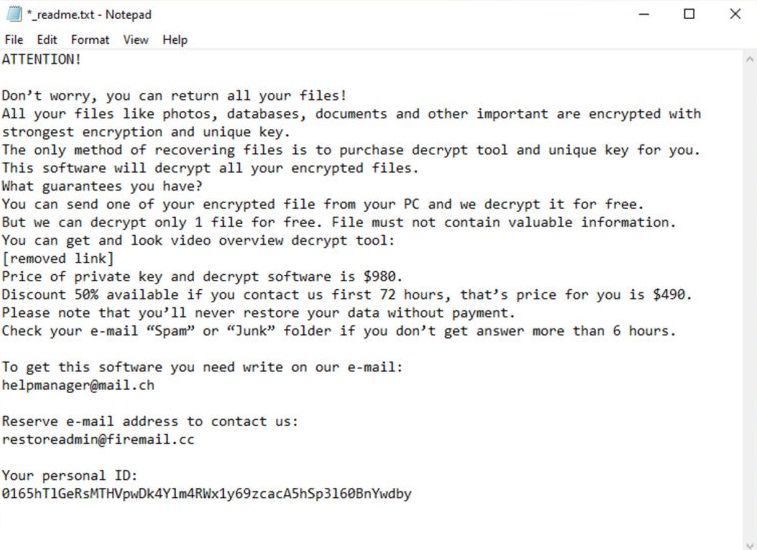
Zipe Ransomware についてもっと知る:
暗号化プロセスが完了すると、Zipe Ransomwareは「_readme.txt ransom note」という名前の身代金メモをデスクトップにドロップし、不快な状況について通知します。このメモには、攻撃者に連絡し、侵害されたデータを取得する方法の詳細を入手するために、「[email protected]」と「[email protected]」の電子メールのペアも含まれています。ハッカーは、復号化ソフトウェアを受け取り、ロックされたファイルを開くために、身代金を支払うように要求します。ツールの金額は$ 980ですが、72時間以内に支払いをすると、半分になり、$ 490を支払うだけで済みます。 Crooksは、1つのエンコードされたファイルを無料で復号化して、復号化が可能であることを証明することも提案しています。
身代金を支払うべきですか?
重要なファイルまたはドキュメントがZipe Ransomwareによって暗号化されると、適切な復号化ツールを使用せずにそれらに再度アクセスする方法はありません。ただし、これは攻撃者を信頼して対処する準備ができている必要があるという意味ではありません。犯罪者に身代金を支払うことは、支払いを行った後でも必要なソフトウェアを入手することができないため、いかなる状況でも賢いことではありません。そのようなサイバー詐欺師の傾向として、彼らは通常、強要された後、犠牲になった人々を無視し、ファイルだけでなくお金も失うことになります。さらに、ハッカーに身代金を支払うことは、さらなる収入を得るためにデバイスにそのような感染をさらにドロップすることを奨励するだけです。
被害者は何をすべきか?
あなたが影響を受ける人物であり、重要なデータがすべてこの脅威によってロックされている場合、それはあなたが対処するのは確かに危険な状況です。このような場合、最初にここで行う必要があるのは、他の重要なファイルに感染する前に、できるだけ早くコンピュータからZipe Ransomwareを削除することです。データを回復するには、ペンドライブ、外付けハードドライブ、SSD、SDカード、その他のストレージデバイスなどの外部ドライブで作成されたバックアップを使用します。ただし、ここでの問題は、すべての被害者が適切なバックアップを持っているわけではないことです。そのため、そのような状況では、この記事で提供されているリンクからここからダウンロードできる強力なデータ回復アプリケーションを使用するしか選択肢がありません。
この寄生虫はどのようにあなたのシステムに入りますか?
サイバー犯罪者は、スパムメールキャンペーン、偽のまたは違法なダウンロード、悪質な広告など、このようなファイルエンコーディングウイルスを広めるために多くの幻想的な方法を使用しています。時々、目を引くように見える未知の送信者からのメールを受信し、それを開くことに引っかかるかもしれません。ただし、そのようなメールには、MS Officeドキュメント、アーカイブファイル、PDFファイルなどの形式の悪質な添付ファイルが含まれています。メールを開いて添付ファイルをクリックすると、ロードされてマルウェアの侵入につながります。さらに、Webサーフィン中に悪意のあるコンテンツをクリックしたり、侵害されたシステム内にトロイの木馬が存在したりすることにより、このランサムウェアをコンピュータに取り込むこともできます。
チラッ
名前:Zipe Ransomware
タイプ:ランサムウェア、暗号ウイルス
説明-ユーザーの重要なファイルを暗号化し、解読キー/ツールの代金を支払うように求める破壊的なマルウェア。
拡張子-「.ZIPE」
身代金注記-「_readme.txt身代金注記」
攻撃者の連絡先-dayonpay「[email protected]」と「[email protected]」
症状:ユーザーは自分のデスクトップで使用可能なファイルを開くことができません。以前は機能していたファイルに異なる拡張子が付いています。身代金を要求するメッセージがデスクトップ画面に表示されます。ユーザーは、エンコードされたデータとファイルのロックを解除するために、身代金を支払うよう求められます。
配布方法:スパムメール、トレントのWebサイト、ピアツーピアのネットワーク共有、非公式のアクティベーションおよび更新ツール。
被害:すべてのファイルは暗号化されており、身代金を支払わなければアクセスできません。追加のパスワードを盗むトロイの木馬やマルウェアの感染を、ランサムウェアの感染やその他のマルウェアとともにインストールできます。
削除:システムからこのウイルスを削除するには、信頼できるマルウェア対策ツールを使用することをお勧めします。マルウェアが削除されたら、既存のバックアップソフトウェアまたはデータ回復ソフトウェアを使用してファイルを回復できます。
ランサムウェア攻撃を防ぐためのヒント:
システムがZipe Ransomwareや他の同様の寄生虫に攻撃されるのを防ぐために、Webサーフィン中は非常に注意深くする必要があります。あなたはそれらが何を含んでいるか分からないので、未知のソースから来るメールを決して開かないでください。さらに、「スパム」セクションに分類されるメールを読まないでください。電子メールを介してトロイの木馬やウイルスを送信することは、危険なコンピュータ感染を広めるための最も一般的な方法の1つです。ウェブ上に表示される不審なコンテンツをクリックしないでください。自分が幸運な訪問者である、または賞を獲得したと主張する疑わしい広告またはバナーが表示された場合は、それらを無視してください。最後に、信頼できるマルウェア対策アプリケーションを使用し、システム全体をスキャンして、トロイの木馬がある場合はそれを見つけて削除します。
Zipe Ransomwareの他の悪意のある特性:
ユーザーの重要なファイルをロックすることだけが、Zipe Ransomwareの症状ではありません。それ以上の能力があります。この悪質なランサムウェアは、実行中のすべてのセキュリティプログラムとWindowsファイアウォールの動作を無効にし、より危険な寄生虫のバックドアを開く可能性があります。ルートキット、アドウェア、ワーム、スパイウェア、トロイの木馬などの他のオンラインの脅威をコンピュータに簡単に持ち込み、マシンをマルウェアのハブに変える可能性があります。最初は、インストール後、Windowsレジストリに悪意のあるエントリを作成し、デフォルト設定を変更して、デバイスが再起動するたびにウイルスが自動的にアクティブになるようにします。この危険なマルウェアは、スムーズなコンピューター処理に不可欠な重要なシステムファイルを破壊し、インストールされている多くのアプリやドライバーが正常に動作するのを妨げます。したがって、これらすべての危険性を見て、時間を無駄にすることなく、マシンからZipe Ransomwareを取り除く必要があります。
特別なオファー
Zipe Ransomware は不気味なコンピューター感染である可能性があり、コンピューター上にファイルが隠されているため、その存在を何度も取り戻す可能性があります。 このマルウェアを簡単に削除するには、強力なSpyhunterマルウェア対策スキャナーを試して、このウイルスの駆除にプログラムが役立つかどうかを確認することをお勧めします。
必ずSpyHunterのEULA、脅威評価基準、およびプライバシーポリシーをお読みください。 Spyhunterの無料スキャナーは、コンピューターから現在の脅威をスキャンして検出し、ダウンロードするだけで、一度だけ削除することもできますが、次の48時間は駆除する必要があります。 検出されたラットをすぐに削除する場合は、ソフトウェアを完全にアクティブ化するライセンスバージョンを購入する必要があります。
データリカバリオファー
暗号化されたファイルを復元するために、最近作成されたバックアップファイルを選択することをお勧めしますが、そのようなバックアップがない場合は、データ回復ツールを試して、失われたデータを復元できるかどうかを確認できます。
マルウェア対策の詳細とユーザーガイド
Windowsの場合はここをクリック
Macの場合はここをクリック
手順1:「ネットワークを使用したセーフモード」でZipe Ransomwareを削除する
ステップ2:「システムの復元」を使用してZipe Ransomwareを削除します
手順1:「ネットワークを使用したセーフモード」でZipe Ransomwareを削除する
Windows XPおよびWindows 7ユーザーの場合:「セーフモード」でPCを起動します。 [スタート]オプションをクリックし、スタートプロセス中に[Windows拡張オプション]メニューが画面に表示されるまでF8を押し続けます。リストから「ネットワークを使用したセーフモード」を選択します。

これで、Windowsのホームスクリーンがデスクトップに表示され、ワークステーションは「ネットワークを使用したセーフモード」に取り組んでいます。
Windows 8ユーザーの場合:「スタート画面」に移動します。検索結果で設定を選択し、「詳細」と入力します。 「一般的なPC設定」オプションで、「高度なスタートアップ」オプションを選択します。もう一度、「今すぐ再起動」オプションをクリックします。ワークステーションは「Advanced Startup Option Menu」で起動します。 「トラブルシューティング」を押してから、「詳細オプション」ボタンを押します。 「詳細オプション画面」で「起動設定」を押します。再度、「再起動」ボタンをクリックします。ワークステーションは、「スタートアップ設定」画面で再起動します。次に、F5を押して、ネットワークのセーフモードで起動します。

Windows 10ユーザーの場合:Windowsロゴと「電源」アイコンを押します。新しく開いたメニューで、キーボードの[Shift]ボタンを押したまま[再起動]を選択します。新しく開いた[オプションの選択]ウィンドウで、[トラブルシューティング]をクリックしてから[詳細オプション]をクリックします。 「スタートアップ設定」を選択し、「再起動」を押します。次のウィンドウで、キーボードの「F5」ボタンをクリックします。

ステップ2:「システムの復元」を使用してZipe Ransomwareを削除します
Zipe Ransomwareに感染したアカウントにログインします。ブラウザーを開き、正当なマルウェア対策ツールをダウンロードします。システム全体のスキャンを実行します。悪意のある検出されたすべてのエントリを削除します。
特別なオファー
Zipe Ransomware は不気味なコンピューター感染である可能性があり、コンピューター上にファイルが隠されているため、その存在を何度も取り戻す可能性があります。 このマルウェアを簡単に削除するには、強力なSpyhunterマルウェア対策スキャナーを試して、このウイルスの駆除にプログラムが役立つかどうかを確認することをお勧めします。
必ずSpyHunterのEULA、脅威評価基準、およびプライバシーポリシーをお読みください。 Spyhunterの無料スキャナーは、コンピューターから現在の脅威をスキャンして検出し、ダウンロードするだけで、一度だけ削除することもできますが、次の48時間は駆除する必要があります。 検出されたラットをすぐに削除する場合は、ソフトウェアを完全にアクティブ化するライセンスバージョンを購入する必要があります。
データリカバリオファー
暗号化されたファイルを復元するために、最近作成されたバックアップファイルを選択することをお勧めしますが、そのようなバックアップがない場合は、データ回復ツールを試して、失われたデータを復元できるかどうかを確認できます。
「セーフモードとネットワーク」でPCを起動できない場合は、「システムの復元」を使用してみてください
1.「スタートアップ」中に、「詳細オプション」メニューが表示されるまでF8キーを押し続けます。リストから「コマンドプロンプトを使用したセーフモード」を選択し、「Enter」を押します

2.新しく開いたコマンドプロンプトで、「cd restore」と入力し、「Enter」を押します。

3.「rstrui.exe」と入力し、「ENTER」を押します

4.新しいウィンドウで[次へ]をクリックします

5.「復元ポイント」のいずれかを選択し、「次へ」をクリックします。 (この手順により、ワークステーションは、PCにZipe Ransomwareが浸透する前の以前の日時に復元されます。

6.新しく開いたウィンドウで、「はい」を押します。

PCを以前の日時に復元したら、推奨されるマルウェア対策ツールをダウンロードし、ワークステーションに残っている場合はZipe Ransomwareファイルを削除するためにディープスキャンを実行します。
このランサムウェアによって各(個別の)ファイルを復元するには、「Windows Previous Version」機能を使用します。この方法は、ワークステーションで「システムの復元機能」が有効になっている場合に有効です。
重要な注意:Zipe Ransomwareの一部のバリアントは「シャドウボリュームコピー」も削除するため、この機能は常に機能しない場合があり、選択したコンピューターにのみ適用されます。
個々の暗号化ファイルを復元する方法:
単一のファイルを復元するには、そのファイルを右クリックして「プロパティ」に移動します。 「以前のバージョン」タブを選択します。 「復元ポイント」を選択し、「復元」オプションをクリックします。

Zipe Ransomwareで暗号化されたファイルにアクセスするために、「シャドウエクスプローラー」を使用することもできます。 (http://www.shadowexplorer.com/downloads.html)。このアプリケーションに関する詳細情報を入手するには、ここをクリックしてください。 (http://www.shadowexplorer.com/documentation/manual.html)

重要:データ暗号化ランサムウェアは非常に危険であり、ワークステーションへの攻撃を回避するための予防策を講じることは常に優れています。リアルタイムで保護するために、強力なマルウェア対策ツールを使用することをお勧めします。この「SpyHunter」の助けにより、Zipe Ransomwareなどの有害な感染をブロックするために、「グループポリシーオブジェクト」がレジストリに埋め込まれます。
また、Windows 10では、「Fall Creators Update」と呼ばれる非常にユニークな機能があり、ファイルへのあらゆる種類の暗号化をブロックするための「Controlled Folder Access」機能を提供します。この機能を使用すると、「ドキュメント」、「写真」、「音楽」、「ビデオ」、「お気に入り」、「デスクトップ」フォルダーなどの場所に保存されているファイルはデフォルトで安全です。

この「Windows 10 Fall Creators Update」をPCにインストールして、重要なファイルとデータをランサムウェア暗号化から保護することが非常に重要です。この更新プログラムを入手し、rnasomware攻撃から保護を追加する方法の詳細については、ここで説明しました。 (https://blogs.windows.com/windowsexperience/2017/10/17/get-windows-10-fall-creators-update/))
Zipe Ransomwareで暗号化されたファイルを回復する方法?
今まで、暗号化された個人ファイルに何が起こったのか、それまでに破損または暗号化されていない個人ファイルを保護するために、Zipe Ransomwareに関連付けられたスクリプトとペイロードを削除する方法を理解しているでしょう。ロックされたファイルを取得するために、「システムの復元」と「シャドウボリュームのコピー」に関連する深さ情報については既に説明しました。ただし、暗号化されたファイルにアクセスできない場合は、データ復旧ツールを使用してみてください。
データ復旧ツールの使用
このステップは、上記のすべてのプロセスを既に試したが、解決策を見つけられなかったすべての被害者向けです。また、PCにアクセスし、任意のソフトウェアをインストールできることが重要です。データ回復ツールは、システムのスキャンおよび回復アルゴリズムに基づいて機能します。システムパーティションを検索して、マルウェアによって削除、破損、または破損した元のファイルを見つけます。 Windows OSを再インストールしないでください。再インストールしないと、「以前の」コピーが完全に削除されます。最初にワークステーションをきれいにし、Zipe Ransomware感染を除去する必要があります。ロックされたファイルはそのままにして、以下の手順に従ってください。
ステップ1:下の[ダウンロード]ボタンをクリックして、ワークステーションでソフトウェアをダウンロードします。
ステップ2:ダウンロードしたファイルをクリックしてインストーラーを実行します。

ステップ3:ライセンス契約のページが画面に表示されます。 「同意する」をクリックして、その条件と使用に同意します。前述の画面の指示に従い、「完了」ボタンをクリックします。

ステップ4:インストールが完了すると、プログラムが自動的に実行されます。新しく開いたインターフェースで、回復したいファイルタイプを選択し、「次へ」をクリックします。

ステップ5:ソフトウェアを実行して回復プロセスを実行する「ドライブ」を選択できます。次に、「スキャン」ボタンをクリックします。

ステップ6:スキャン用に選択したドライブに基づいて、復元プロセスが開始されます。選択したドライブのボリュームとファイルの数によっては、プロセス全体に時間がかかる場合があります。プロセスが完了すると、データエクスプローラーが画面に表示され、復元するデータのプレビューが表示されます。復元するファイルを選択します。

ステップ7。次に、回復したファイルを保存する場所を見つけます。

特別なオファー
Zipe Ransomware は不気味なコンピューター感染である可能性があり、コンピューター上にファイルが隠されているため、その存在を何度も取り戻す可能性があります。 このマルウェアを簡単に削除するには、強力なSpyhunterマルウェア対策スキャナーを試して、このウイルスの駆除にプログラムが役立つかどうかを確認することをお勧めします。
必ずSpyHunterのEULA、脅威評価基準、およびプライバシーポリシーをお読みください。 Spyhunterの無料スキャナーは、コンピューターから現在の脅威をスキャンして検出し、ダウンロードするだけで、一度だけ削除することもできますが、次の48時間は駆除する必要があります。 検出されたラットをすぐに削除する場合は、ソフトウェアを完全にアクティブ化するライセンスバージョンを購入する必要があります。
データリカバリオファー
暗号化されたファイルを復元するために、最近作成されたバックアップファイルを選択することをお勧めしますが、そのようなバックアップがない場合は、データ回復ツールを試して、失われたデータを復元できるかどうかを確認できます。





